„Feedly“ ir „Senasis skaitytojas“ yra du RSSpaslaugos, kurios sudarė „Google Reader“ alternatyvų sąrašą, kurį mes sudarėme netrukus po „Google Reader“ mirties. „Feedly“ yra priėmę dauguma vartotojų, o „Senasis skaitytojas“ teikia pirmenybę tiems, kurie nori labiau pažįstamos ir į „Google Reader“ panašią sąsają skaitydami savo sklaidos kanalus. Jei naudojatės kuria nors iš šių paslaugų, bet manote, kad joms trūksta galingų filtrų, Skaitytuvo filtras yra „Chrome“ plėtinys, kuris visa tai kompensuojair dar. Plėtinys ne tik suteikia filtrus istorijoms, kuriose yra tam tikrų žodžių, pašalinti, bet ir leidžia jums paryškinti ir atskirti tokias istorijas. Be filtrų, „Reader“ filtras leidžia tinkinti ir „Feedly“, ir „The Old Reader“ išvaizdą. Sužinokime daugiau apie plėtinį ir jo funkcijas po šuolio.
Galite pasirinkti peržiūrėti naujienų elementus aį kortelę panašų formatą ir perjungia tam tikrų mygtukų matomumą. Be kitų dalykų, galite paslėpti šoninę juostą ir antraštę. Kai kurios išdėstymo tinkinimo parinktys yra apribotos „Feedly“ arba „The Old Reader“. Skirtingiems profiliams galite išsaugoti skirtingus parametrus. Puslapio veiksmo iššokantis langas leidžia lengvai pridėti filtrus tiesiai iš paslaugų puslapio spustelėjus Reader Filter mygtuką URL juostoje.

„Reader Filter“ siūlo dviejų tipų filtrus; vienaskuris neįtraukia turinio, ir tas, kuris jį pabrėžia. Eikite į skirtuką „Filtruoti“ „Skaitytojo filtro“ parinkčių skiltyje, įvesties lauke „Ką paslėpti“ įveskite žodį, kurį norėtumėte išfiltruoti iš savo informacijos santraukų, ir spustelėkite pliuso mygtuką. Kiekvienam filtrui galite pasirinkti, ar raktinis žodis nesinaudoja mažosiomis ar mažosiomis raidėmis. Rasite panašių filtrų „Ką neslėpti“ ir „Ką rasti“. Pagal numatytuosius nustatymus filtrai yra nustatyti paslėpti raktinius žodžius, tačiau jei vietoj to pasirenkate parinktį „Rasti“, numatytoji elgsena bus pakeista į paryškintus žodžius. Norėdami redaguoti „Feedly“ ir „Senojo skaitytojo“ išdėstymą, spustelėkite išplėstinius nustatymus, esančius žemiau filtro parinkčių, ir eikite į pasirodžiusį skirtuką „Išdėstymas“.
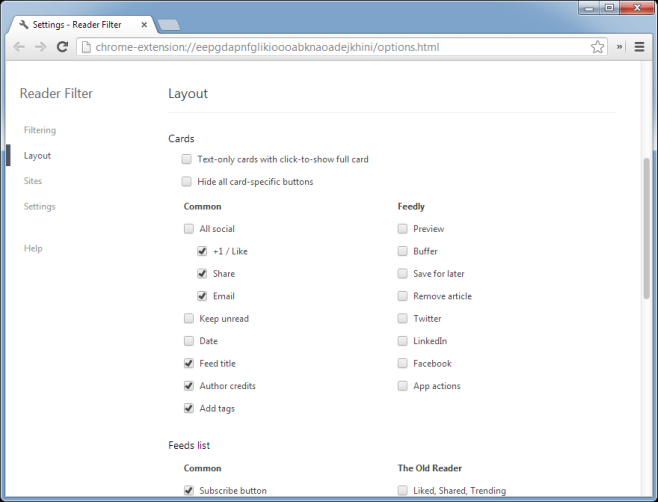
Čia galite pasirinkti įjungti rodinį „Kortelė“ir „Feedly“, ir „Senasis skaitytojas“, tada pasirinkite mygtukus, kurie turėtų būti rodomi paslaugų puslapyje. Galite paslėpti socialinės žiniasklaidos bendrinimo mygtukus, sklaidos kanalų pavadinimus ir straipsnio datą. Be bendrų abiems variantų, „Feedly“ ir „Senam skaitytojui“ yra atskirtos kitos galimybės. Skirtuke „Svetainės“ galite pasirinktinai įjungti vienos ar abiejų palaikomų paslaugų plėtinį. Skiltyje „Nustatymai“ galite išsaugoti dabartinius nustatymus profilyje ir taip pat sukurti kelis profilius su skirtingais parametrais.
Skaitytojų filtras prideda mygtuką prie URL juostosleidžia greitai pridėti filtrus, nesilankant plėtinio nustatymuose. Galite perjungti antraštės ir šoninės juostos matomumą, įgalinti / išjungti filtrus ir apsilankyti plėtinio pasirinktyse.
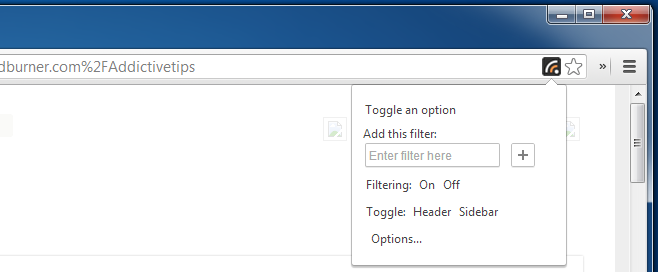
„Reader“ filtras suteikia gana galingą irtinkinamų „Feedly“ ir „Old Reader“ filtravimo parinkčių, kurių šiose paslaugose nėra pagal numatytuosius parametrus. Tai taip pat leidžia šiek tiek pakeisti išdėstymą. Šiuo metu abiejų šių paslaugų išdėstymo redagavimo galimybės yra gana retos, o „Reader“ filtras gražiai užpildo spragą.
Įdiekite „Reader“ filtrą iš „Chrome“ internetinės parduotuvės

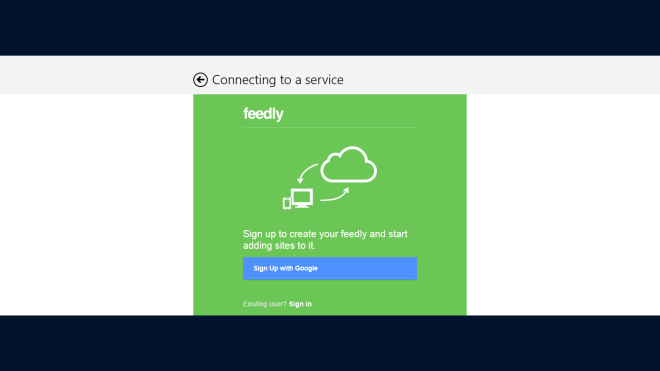





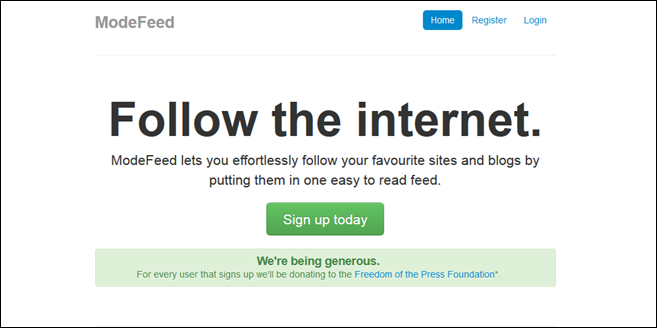





Komentarai